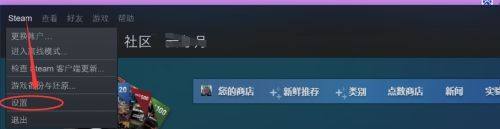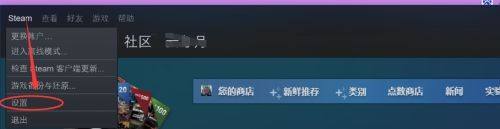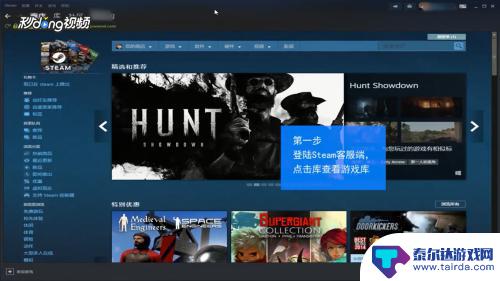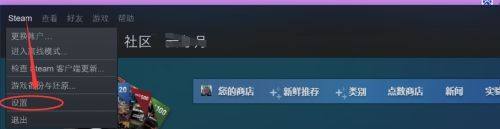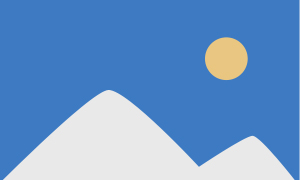steam能把游戏分享 Steam如何共享游戏给好友步骤
steam能把游戏分享,Steam如何共享游戏给好友步骤是一个引人注目的话题,Steam作为一款广受欢迎的游戏平台,其分享游戏给好友的功能备受关注。通过Steam的共享功能,玩家可以与好友分享自己购买的游戏,让彼此可以互相畅玩各种精彩的游戏。共享游戏的步骤简单而便捷,只需要好友在Steam上登录自己的账号,即可享受到你的游戏库中的精华。这为玩家们提供了更多的游戏选择,增加了游戏的乐趣与互动性。Steam的共享功能,不仅让玩家们能够互相借用游戏,还促进了好友之间的交流与合作。无论是与好友一起探索未知的游戏世界,还是挑战高难度的关卡,共享游戏都为我们带来了更多的娱乐与惊喜。
Steam如何共享游戏给好友步骤
步骤如下:
1.我们不能直接把游戏共享给好友,但可以通过间接的共享。
首先让好友在他自己的电脑上登录你的Steam账号,
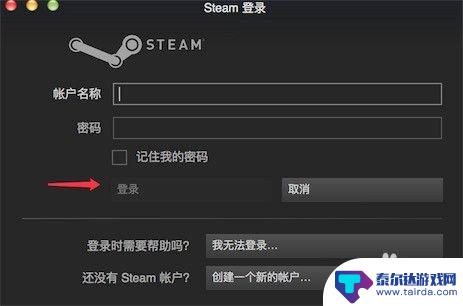
2.登录好,点击系统菜单上的“Steam"
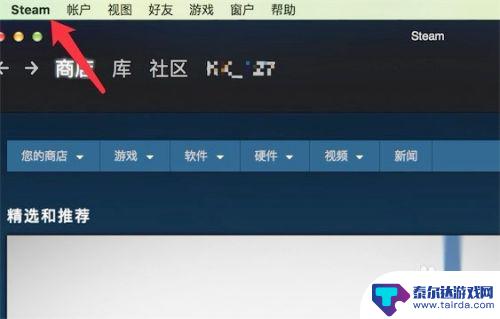
3.在下拉菜单上,点击“Preferences"
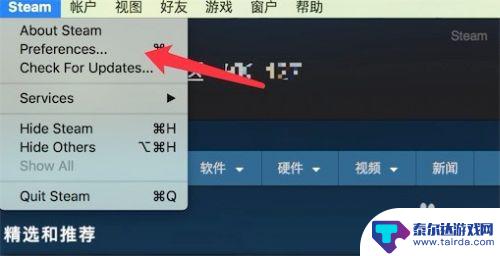
4.点击后,弹出窗口,点击窗口左边的‘家庭’
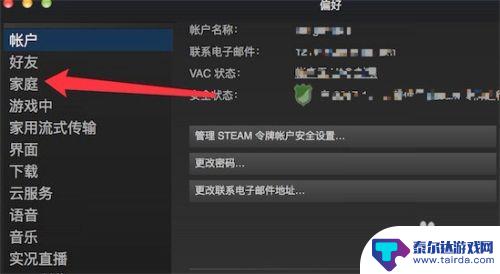
5.然后勾选上如图所示的“在此电脑上授权库共享”就行了。
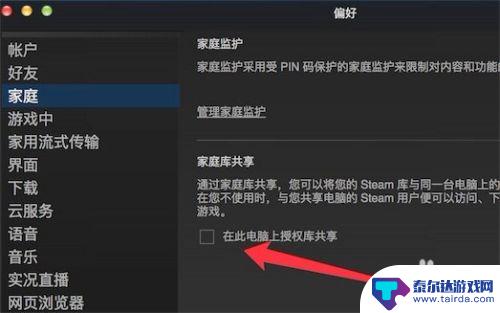
6.Steam考虑到了每个家庭有多台电脑的情况,只要家庭中的一台电脑购买了游戏。其它电脑也可以共享这些游戏,而不需要再次购买。
可以授权多达10台电脑。
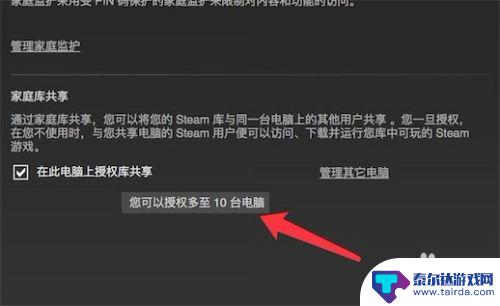
7.但只能有5台电脑能授权共享游戏。那也足够用了。
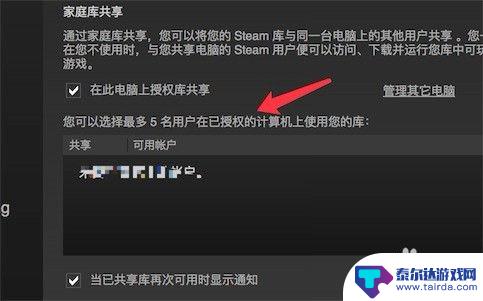
看完小编为您整理的这篇介绍,您是否觉得分享游戏在steam上变得容易了呢?如果这篇攻略对您有所帮助,请关注并收藏本站!
相关攻略
-
steam如何把游戏共享给好友 Steam如何共享游戏库
Steam是全球最大的数字游戏平台之一,拥有庞大的游戏库和活跃的玩家社区,在Steam上购买的游戏可以通过共享功能与好友共享,让好友可以在自己的账户上体验到自己拥有的游戏。通过...
-
steam如何把游戏共享给好友 Steam如何和好友共享游戏
Steam是一家知名的数字游戏发行平台,许多玩家都会在这里购买和下载自己喜爱的游戏,除了购买游戏之外,Steam还提供了一个非常便利的功能,那就是和好友共享游戏。通过这个功能,...
-
steam的游戏怎么共享给好友 Steam好友共享游戏步骤
Steam是一款广受欢迎的在线游戏平台,拥有众多精彩的游戏供玩家选择,有时我们可能希望将自己的游戏共享给好友,让他们也能一同体验游戏的乐趣。幸运的是Steam提供了一个便捷的功...
-
steam管家共享账号怎么云存档 Steam云同步如何备份游戏存档
steam管家共享账号怎么云存档,Steam管家共享账号是Steam平台提供的一项功能,它允许玩家将自己的游戏库共享给好友,让好友可以免费游玩自己购买的游戏,对于共享账号的玩家...
-
steam游戏如何共享好友 steam如何分享游戏给好友
Steam作为全球最大的数字游戏发行平台,不仅为玩家提供了丰富多样的游戏选择,还提供了一项非常实用的功能——游戏共享,通过Steam的游戏共享功能,玩家可以与好友分享自己的游戏...
-
steam共享好友游戏 Steam好友共享游戏步骤
Steam是一个非常受欢迎的游戏平台,它不仅提供了大量的游戏选择,还有一个特别有趣的功能——好友共享游戏,好友共享游戏是指你可以与Steam上的好友共享你自己的游戏库,让他们可...
-
原神精五鱼叉要多少条鱼 原神精五鱼叉需要多少鱼
在游戏原神中,精五鱼叉是玩家在钓鱼时必备的工具之一,很多玩家在钓鱼时会遇到一个问题:精五鱼叉到底需要多少条鱼才能制作出来呢?精五鱼叉需要的鱼的数量是不固定的,具体取决于玩家想要...
-
斗罗大陆魂师对决升星表 斗罗大陆魂师对决魂师升星攻略2021
在斗罗大陆这个神奇的世界里,魂师们展开了一场场激烈的对决,每一次的升星都是他们不断努力的结果,2021年的魂师升星攻略也随之而来,让我们一起来看看斗罗大陆魂师对决升星表,其中的...
-
原神加尔恰二次入炉 《原神》加尔恰二次入炉的时候如何正确安排加尔恰的齿轮顺序
在游戏原神中,加尔恰是一个强大的角色,但是要想发挥他的最大潜力,正确的齿轮顺序是非常重要的,当加尔恰二次入炉时,玩家需要合理安排他的齿轮顺序,以确保他的输出和生存能力都得到最大...
-
星球重启怎么获得机甲 《星球重启》机甲获取攻略详细步骤
星球重启是一款备受玩家喜爱的科幻冒险游戏,其中机甲的获取是玩家们非常关注的话题,想要获得强大的机甲装备,玩家需要按照一定的步骤来完成任务,才能成功获取。在游戏中机甲的获取攻略是...